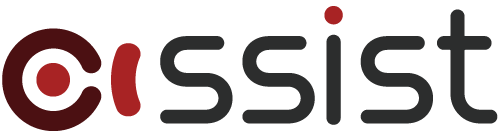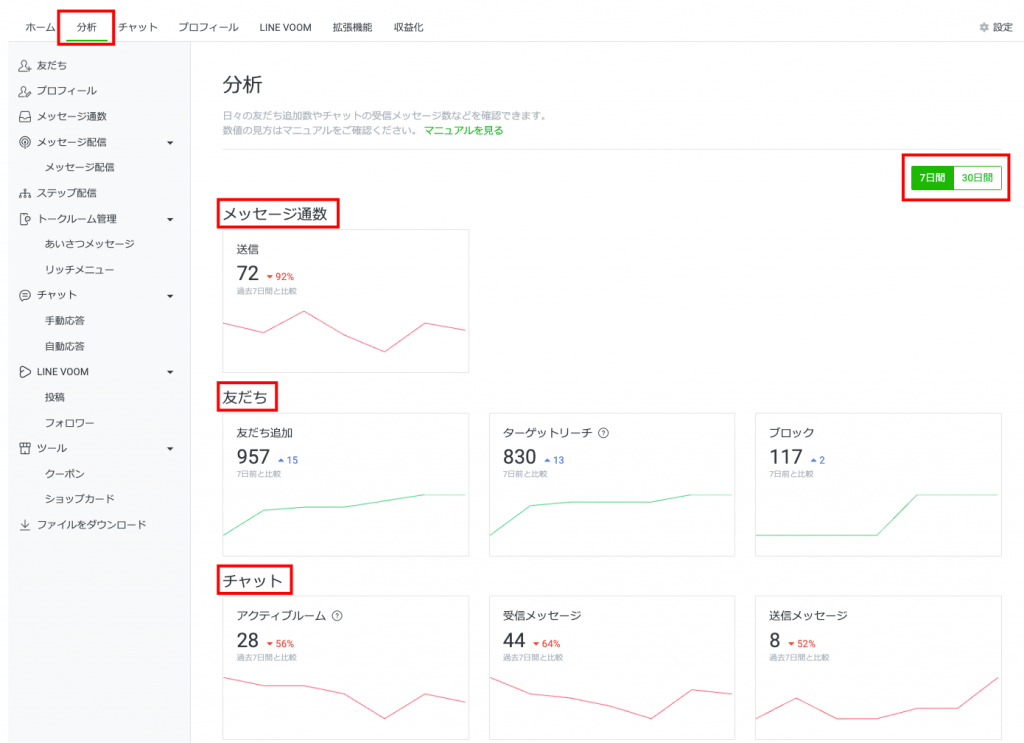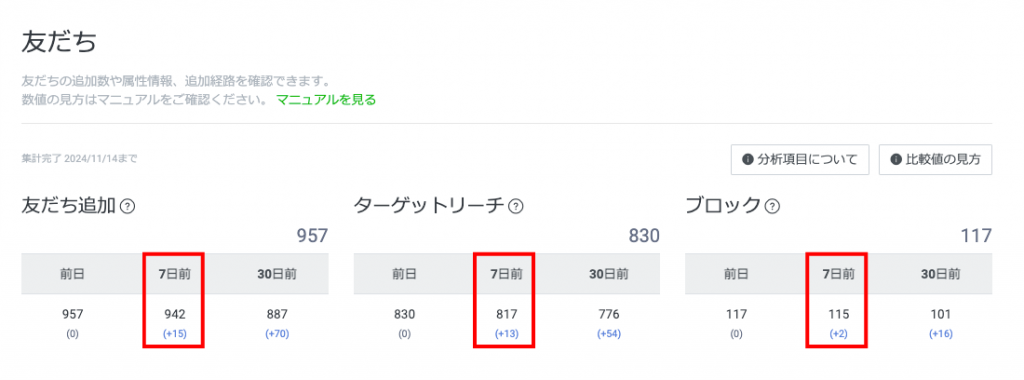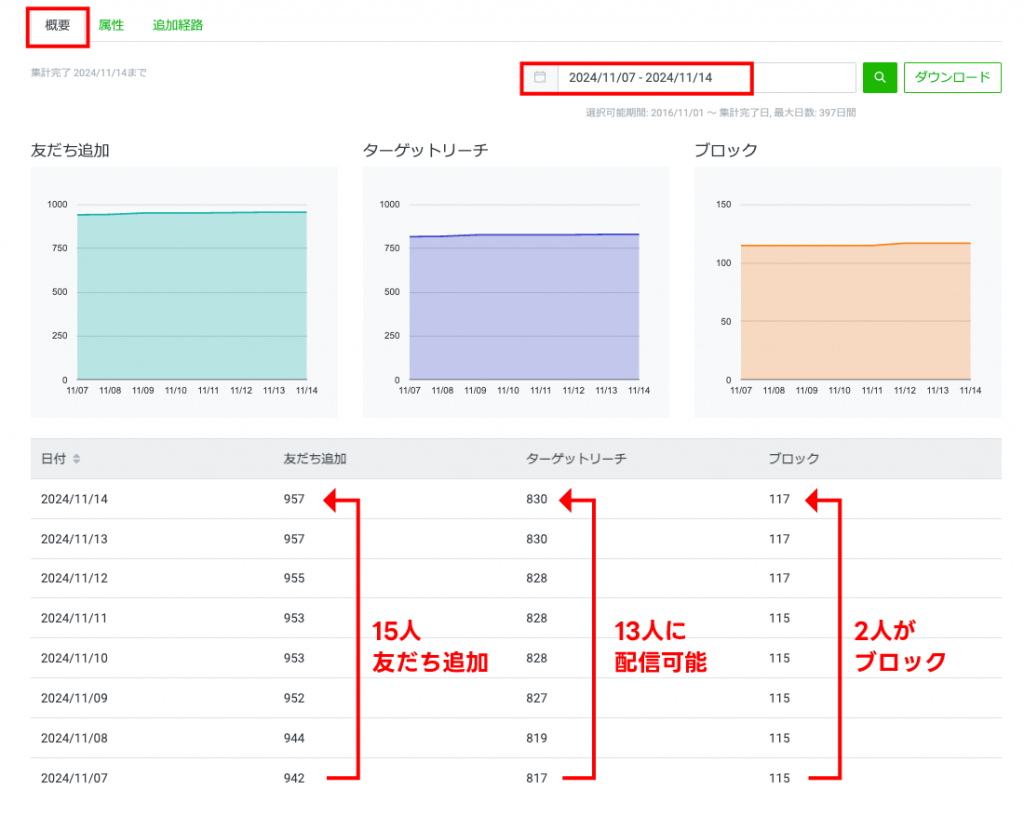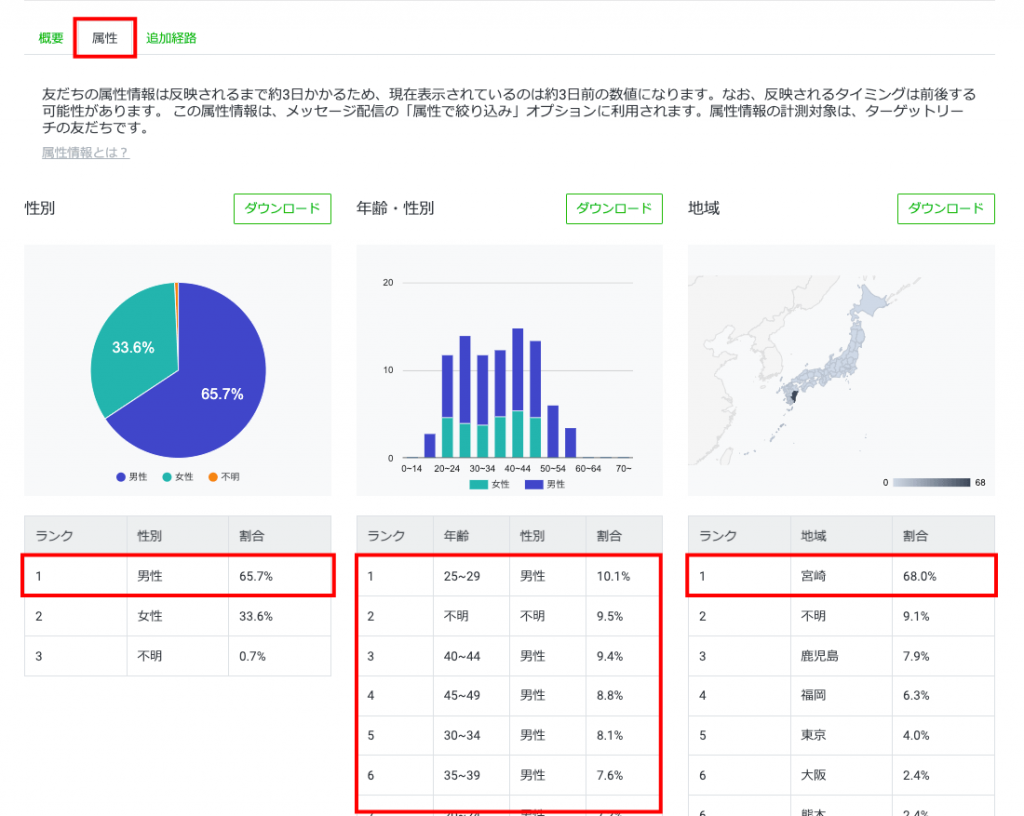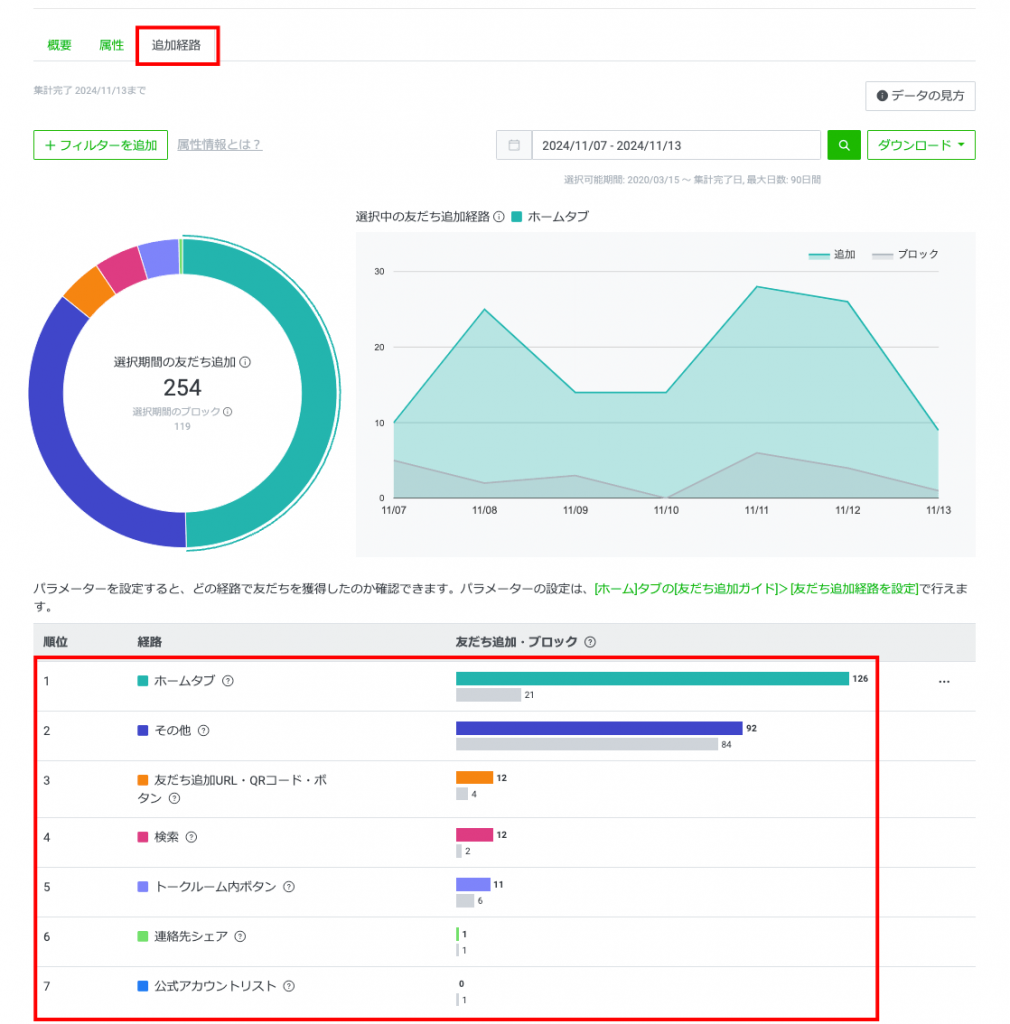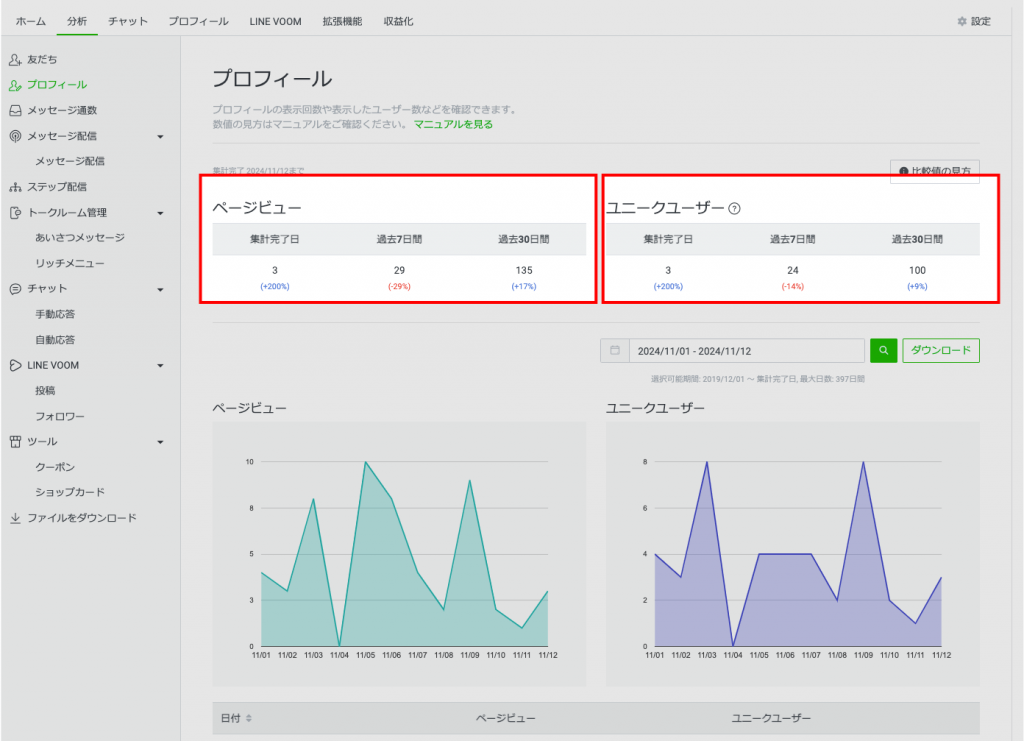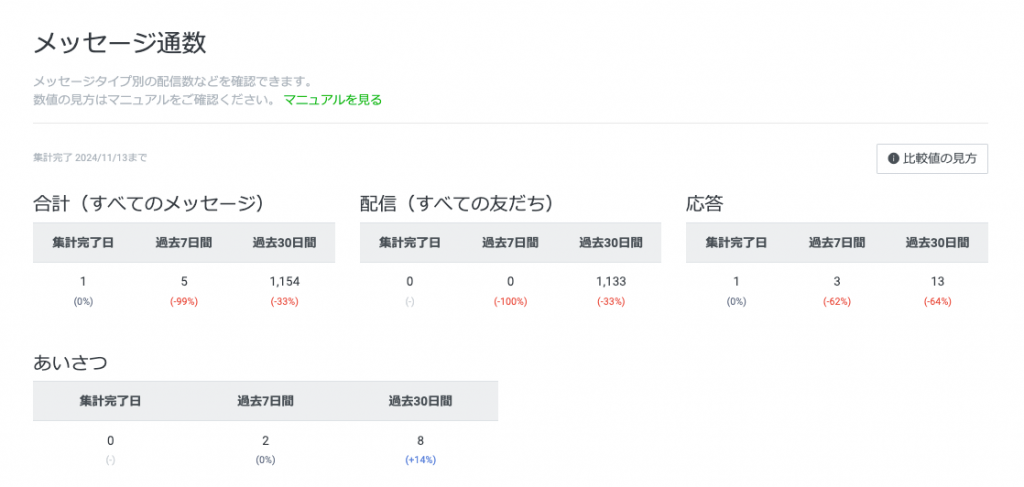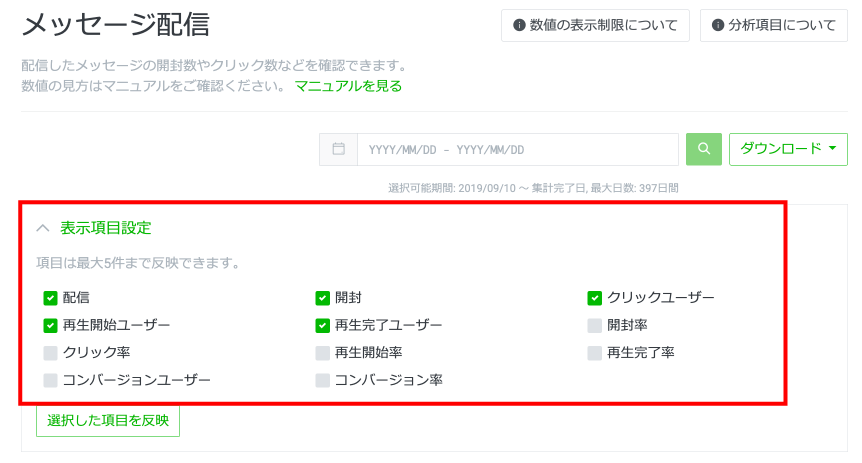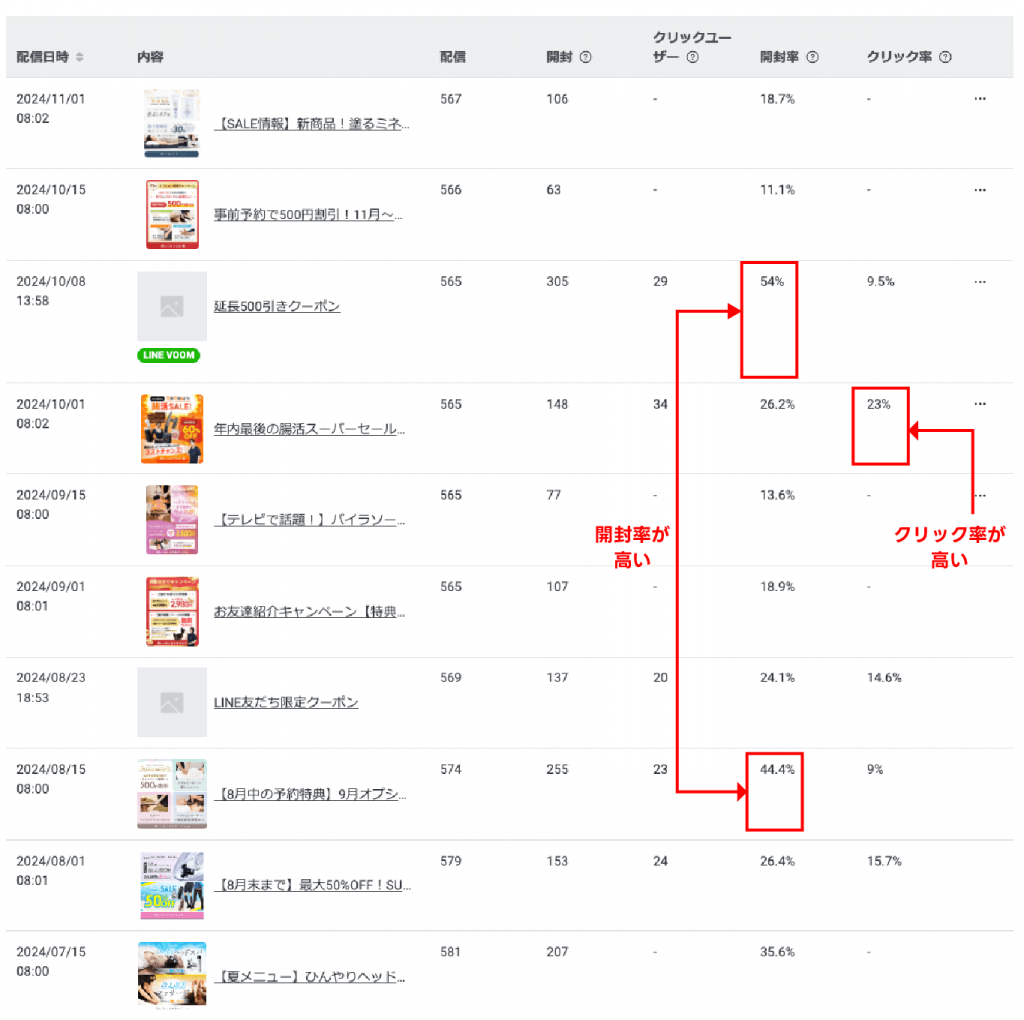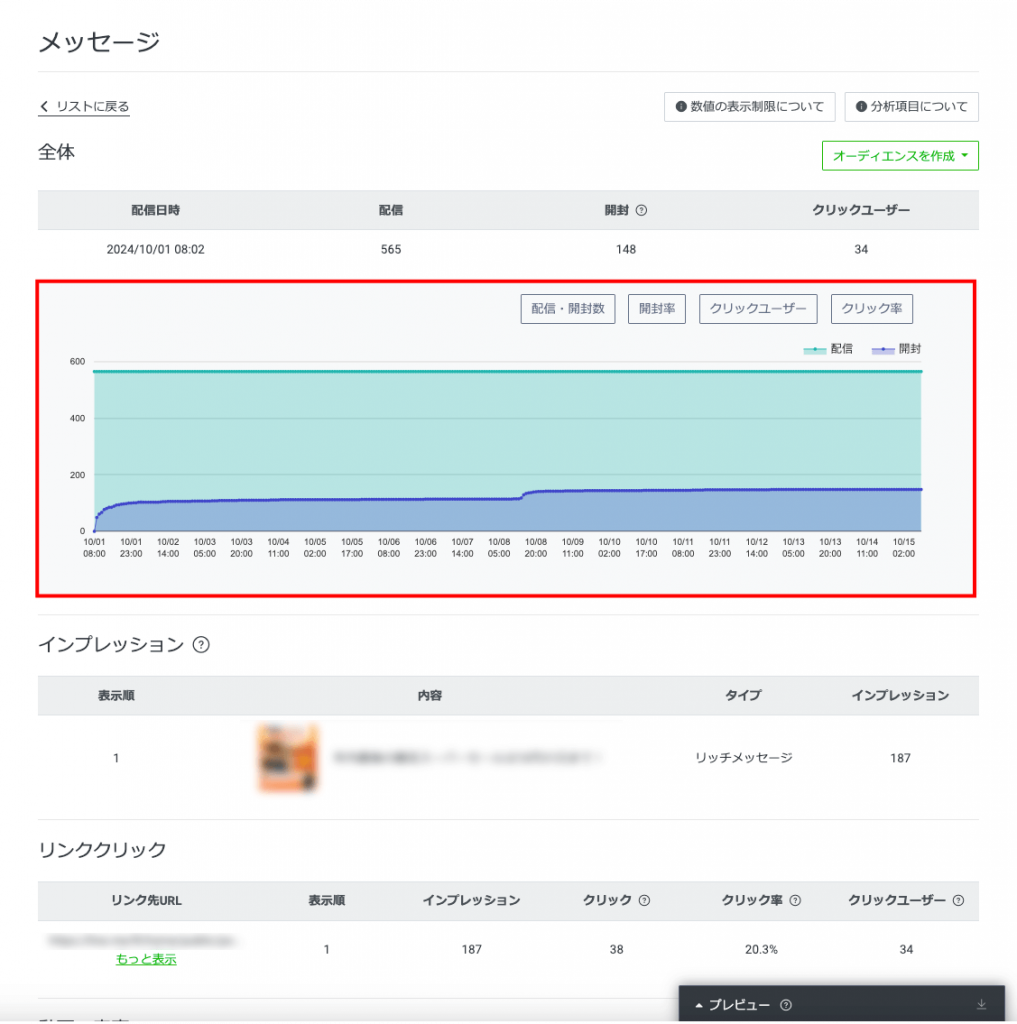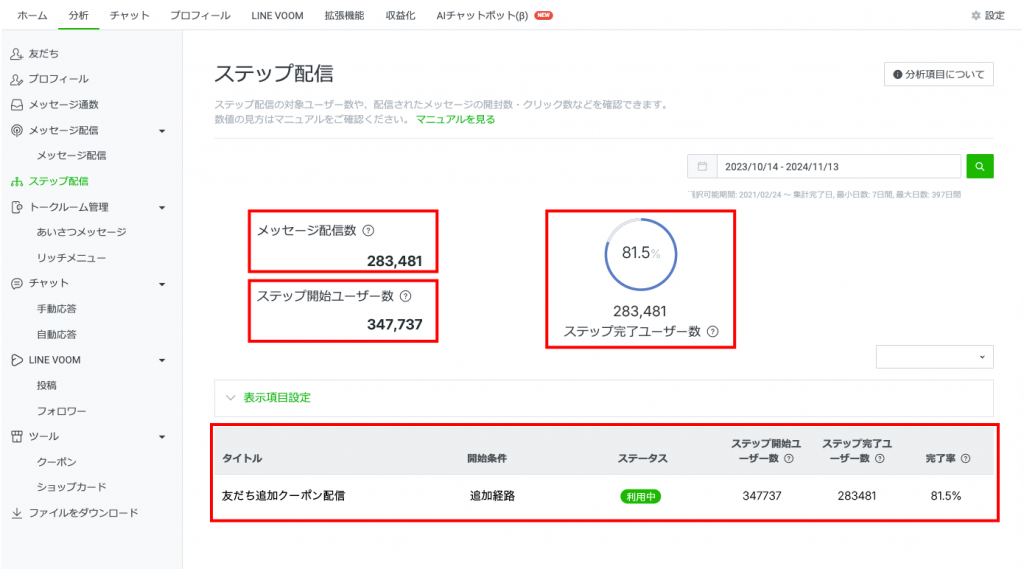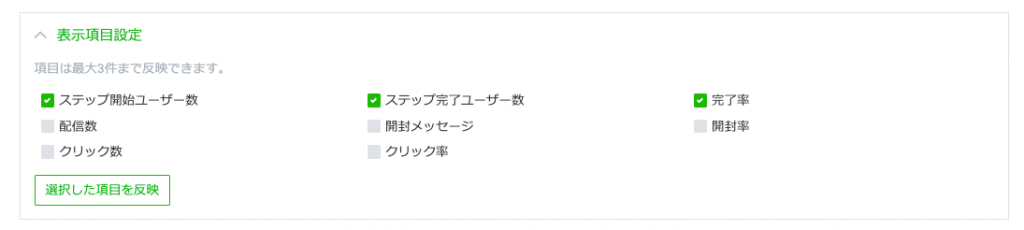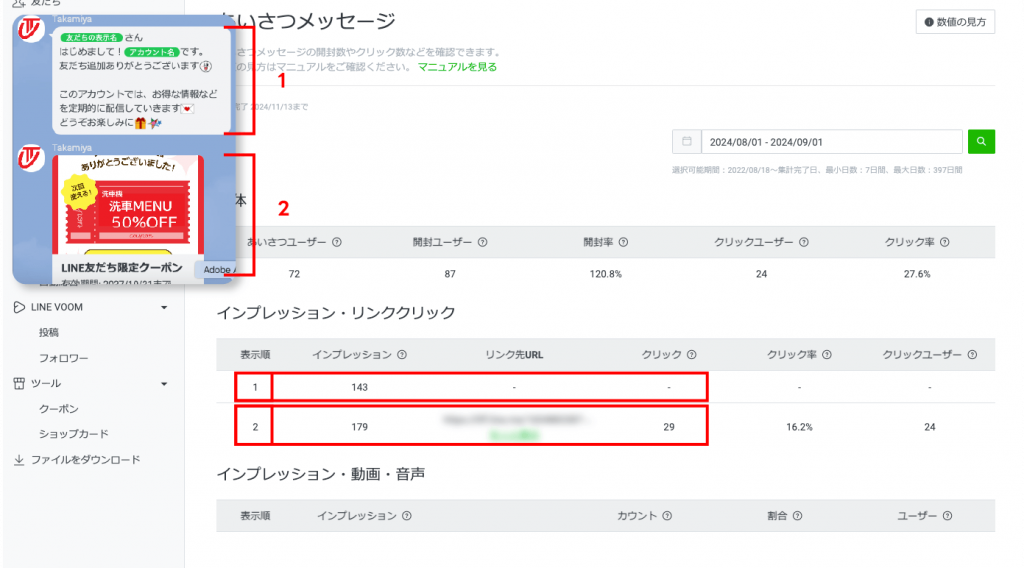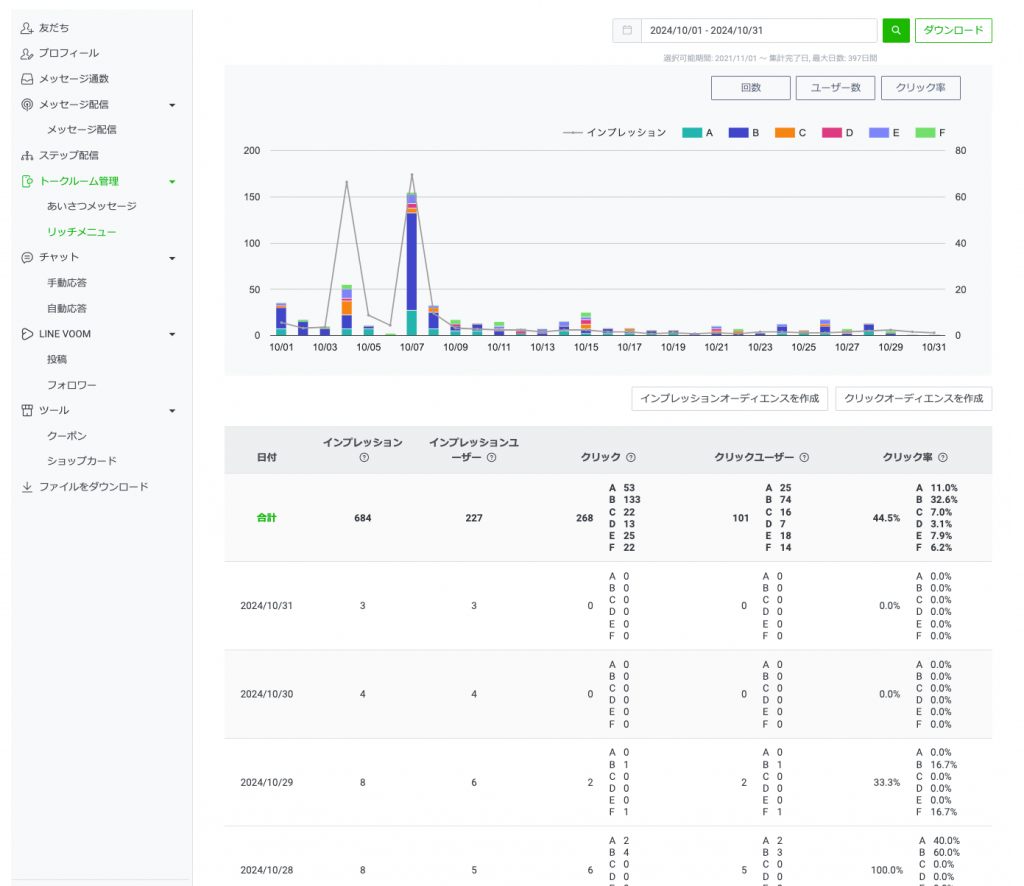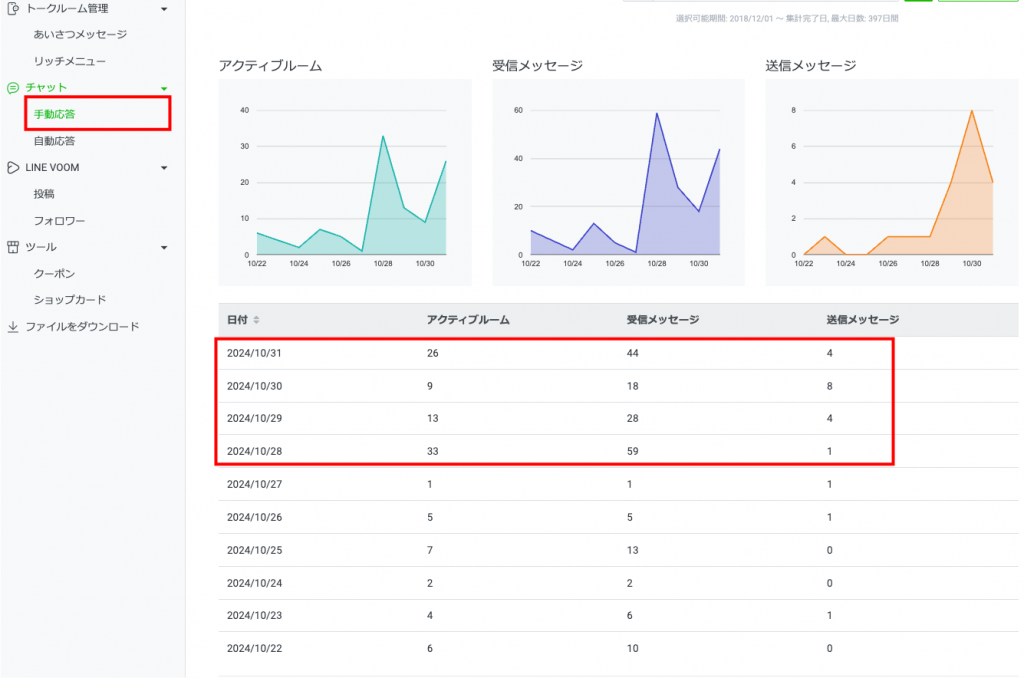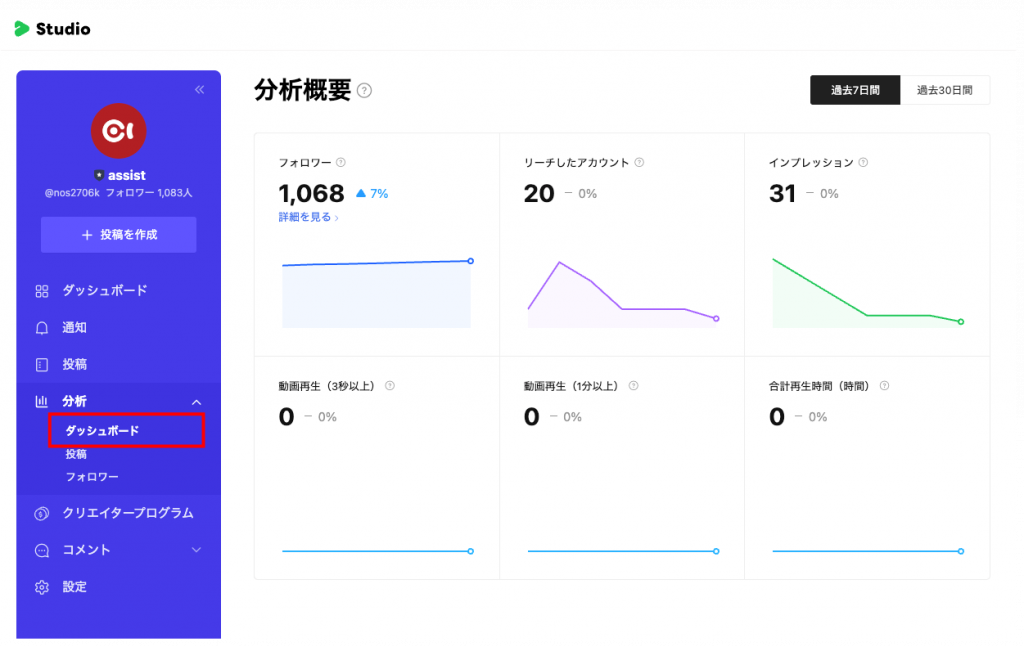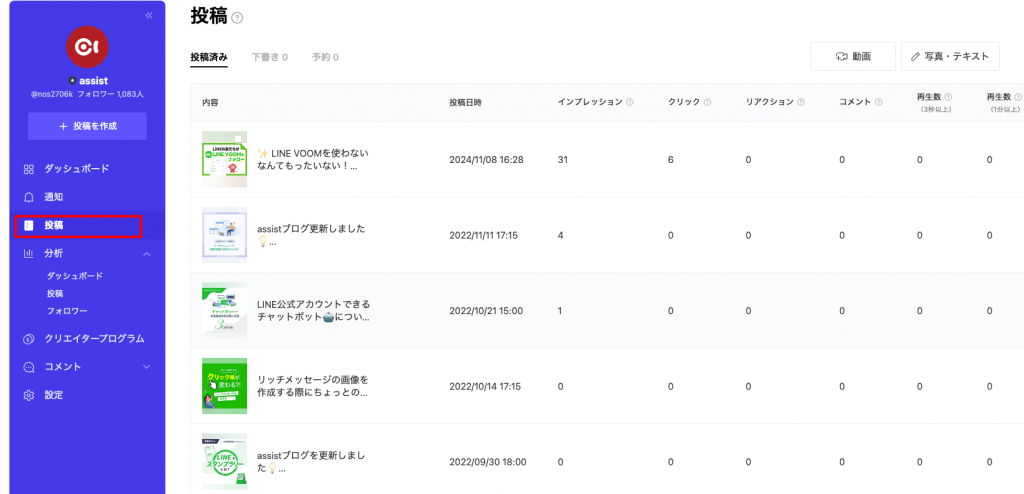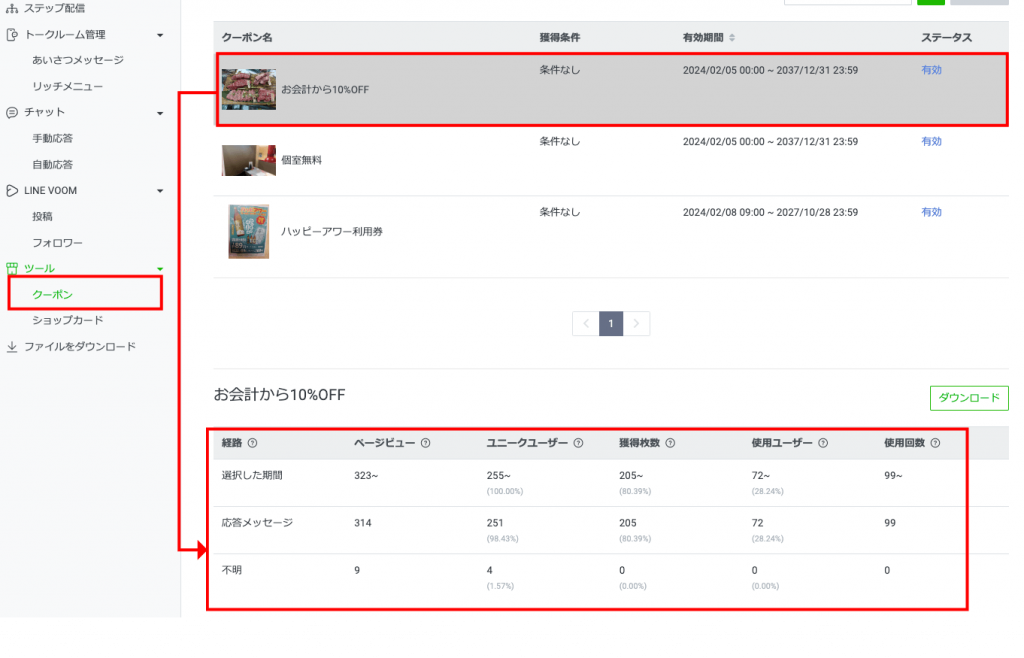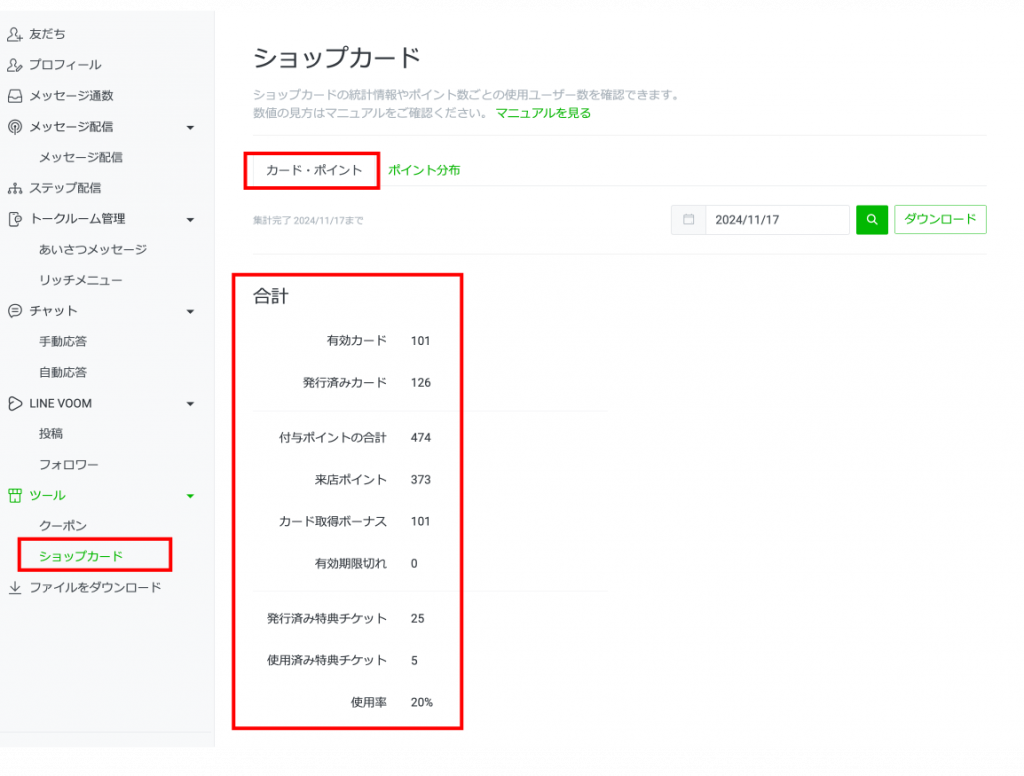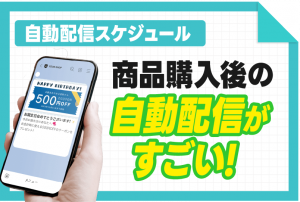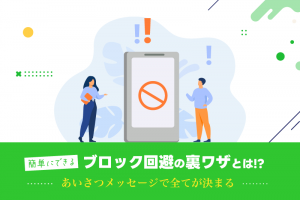LINE公式アカウントの分析機能の見方
LINE公式アカウントの分析機能を使えば、アカウントの利用状況に関する多様なデータを確認できます。友だち追加数、メッセージの開封率、リンクのクリック数などの詳細なデータを把握でき、より効果的なメッセージ内容や配信タイミングを検討するための参考になります。
LINE公式アカウントの分析機能では下記ような詳しいデータを確認できます。
- ダッシュボード
- 友だち
- プロフィール
- メッセージ通数/配信
- ステップ配信
- あいさつメッセージ
- リッチメニュー
- チャット
- LINE VOOM
- クーポン
- ショップカード
- 予約
それでは順番に各機能の見方についてご紹介します。
ダッシュボード
「分析」をクリックすると一番最初に見える画面がダッシュボードです。
この画面では、「メッセージ」「友だち」「チャット」に関する概要データが一覧で表示され、アカウント全体の運用状況を表示しています。
各サマリーの集計期間を選択すると、先週比や前月比といった比較できるので、短期間および長期間でのデータの推移を視覚的に把握しやすくなります。
友だち
LINE公式アカウントの友だち追加数、ターゲットリーチ(ブロックせず、属性の推定が可能なユーザー)、ブロック数の確認が出来ます。
例えば、このアカウントでは過去7日間で友だちが15人追加されましたが、そのうち2名がブロックしたため、配信を送れる対象は実際には13名となります。
さらに、友だちの分析では、以下の3つの項目が分析できます。
- 概要
- 属性
- 追加経路
概要
上で言及したLINE公式アカウントの友だち追加数、ターゲットリーチ、ブロック数をグラフで見せて、日にちごとの数値変動を把握することができます。
直近7日分の数値が表示されています。それ以前の数値を確認する場合は日付を選択してください。
※最大397日間が選択可能です。
属性
ターゲットリーチの属性情報(性別・年齢・地域)の確認が出来ます。
例えば、このアカウントでは、男性ユーザーが全体の65.6%を占め、25歳から49歳までの幅広い年齢層にリーチしていることがわかります。また、地域別では宮崎県のユーザーが圧倒的に多いことが確認できます。
※表示されている情報は概ね3日前の数値です
友だち追加経路
ユーザーが友だち追加およびブロックした経路の確認ができます。
例えば、このアカウントでは、さまざまな経路から友だちが追加されています。中でも「ホームタブ」経由での流入が最も多く、一方で「その他」経由でのブロック数が最も多いことがわかります。
※ホームタブってどこ?
LINEアプリの「おすすめ公式アカウント」から獲得した友だちです。 (ホームタブ>公式アカウント>おすすめ公式アカウント)
※その他ってどこ?
LINEの小規模なサービスや、LINEアプリの主要ではない経路から獲得した友だちの合計です。 LINE友だち追加には、さまざまな経路から流入が期待できます。各経路の特性に合わせてプロモーションを展開するようにしましょう。
【友だち追加経路一覧】
LINEスタンプ・LINEポイント・LINEで応募・LINEチラシ・検索・ホームタブ・友だち追加アイコン・公式アカウントリスト・トークルーム内ボタン・LINEログイン・友だち追加URL・QRコード・ボタン・連絡先シェア・LINE VOOM・LINE Pay・LINE QUICK GAME・友だち追加広告・LINEミニアプリ・LINEコール・LINE公式ポスター・LINE公式店舗案内ノベルティ・クーポン・友だち追加経路で設定した経路・その他
プロフィール
ページビュー(プロフィールの表示された回数)やユニークユーザー(プロフィールページを表示したユーザー数)の確認ができます。
例えば、このアカウントでは過去7日間で「ページビュー」が29回表示され、「ユニークユーザー」は24名です。ユニークユーザー数は、同じユーザーが何度ページを見ても1回としてカウントする数のことなので、同じユーザーがプロフィールを複数回見ている可能性があります。
メッセージ通数
「メッセージ通数」では配信済みのメッセージ通数の確認が可能です。
メッセージ配信
配信したメッセージ結果を確認することができます。 メッセージ結果を確認する際、表示できる項目は9項目あり、そのうち最大で5つまで表示させることが可能です。
例えば、こちらのアカウントは整体店舗のもので、毎月2回の頻度でメッセージを配信しています。開封率が高いコンテンツは、「延長500円引きクーポン」や「【8月中の予約特典】9月オプションメニュー500円割引き!」といった、ユーザーの関心を引きやすいキーワードをタイトルに含めているため、ユーザーが開封しやすい状況を作っています。
一方で、クリック率が高いコンテンツでは、「MAX60%OFF」の文言と共に、ユーザーに人気のある商品画像を効果的に配置しています。このように、視覚的に魅力を感じさせる画像と明確な割引情報を組み合わせることで、ユーザーがリンクをクリックしやすくなっています。
一部の配信でクリックユーザーとクリック率が「-」と表示されているのは、URLのクリック数が19以下の場合に数字が表示されない仕様だからです。クリック数が少ない場合、プライバシー保護の観点から具体的な数値は非表示となります。
各指標のデータは、配信後14日間にわたって集計されます。14日が経過すると、その後のデータ(配信数、開封数、クリック数など)は新たにカウントされなくなり、14日間で集計されたデータが固定されます。
個別のメッセージ配信結果の詳細も確認可能です。
一覧からメッセージを1つ選んでクリックすると、データがグラフで表示され、より詳しい情報を視覚的に把握できます。
ステップ配信
ステップ配信は、あらかじめ作成したメッセージを設定したシナリオに従って、特定の条件で絞り込んだユーザーに届ける機能です。 分析機能の「ステップ配信」では、ステップ配信で送ったメッセージの配信数や完了率などが確認できます。
「メッセージ配信」同様に表示項目設定を絞ることができて(最大3つ)、 「ステップ開始ユーザー数」「ステップ完了ユーザー数」「完了率」「クリック数」などを表示することができます。
あいさつメッセージ
あいさつメッセージは、ユーザーが友だち追加をした際、またはブロックを解除した際に自動で送信されるメッセージです。このメッセージでは、「インプレッション(表示)数」や、リンクが含まれている場合は「クリック数」を確認することができます。
例えば、このアカウントでは、テキストの吹き出しメッセージとクーポンを組み合わせたあいさつメッセージを設定しています。 •「1」のメッセージはテキストのみでリンクが含まれていないため、クリック数は「-」と表示されています。 •「2」のメッセージはクーポンにリンクが設定されているため、クリック数は「29」と表示されています。
あいさつメッセージもクリック数がURLのクリック数が19以下の場合には「-」と数字が表示されない仕様になっています。
リッチメニュー
リッチメニューで設定したエリアごとの「クリック数」や「ユーザー数」「クリック率が」確認できます。
例えば、このアカウントでは10月の1ヶ月間、AエリアとBエリアにショップカードを設定しています。その結果、全体のエリアと比べて、AエリアとBエリアでのクリック率が高いことが確認できます。
リッチメニューもクリック数がURLのクリック数が19以下の場合には「-」と数字が表示されない仕様になっています。また、推定値のため、1%前後の誤差が生じる場合があります。
チャット
「チャット」では、LINE公式アカウントとユーザーが1対1でやり取りしたメッセージ数などの確認ができます。さらに「手動応答」「自動応答」で使用したメッセージ数も確認できます。
手動応答ではLINE公式アカウントの運営者やスタッフがユーザーからのメッセージに直接返信する方法です。
自動応答は、リッチメニューやキーワード応答に設定されたメッセージを、ユーザーがボタンをタップしたり特定のキーワードを送信した際に、自動で返信する仕組みです。
例えば、こちらのアカウントでは、10月28日から31日の期間中に、手動応答によるチャットでの問い合わせが多かったことが確認できます。この期間中に特定のキャンペーンを実施していたため、それに関連してチャットからの問い合わせも増加したと考えられます。
LINE VOOM
LINE VOOMの分析画面はLINE公式アカウントの管理画面とは別のページでダッシュボードから確認することができます。「分析」→「ダッシュボード」をクリックすると「フォロワー」、「リーチしたアカウント数」、「インプレッション数」などを確認できます。
個別の投稿を確認したい場合は、「投稿」をクリックすると、これまでの投稿一覧が表示されます。一覧から投稿のインプレッション数やクリック数などの確認ができます。
LINEの友だちが自動でLINE VOOMをフォロー!
クーポン
「クーポン」では、配信したクーポンの開封者数や使用者数など、クーポンの利用状況を確認することができます。
以下が分析項目の内容です
- 経路
クーポンがどの経路から表示されたかを確認できます。
- ページビュー
クーポンが表示された回数。同じユーザーが複数回表示した場合もカウントされます。
- ユニークユーザー
クーポンを表示したユーザーの数。同じユーザーが複数回表示しても1回としてカウントされます。
- 獲得枚数
クーポンを獲得した枚数
- 使用回数
クーポンを使用済みにした回数
例えば、こちらのアカウントでは「何度でも使える10% OFF」のクーポンを設定しており、使用ユーザーは72名、使用回数は99回となっています。このことから、同じユーザーが同じクーポンを複数回利用した可能性が考えられます。
また、このクーポンはリッチメニューをタップすると簡単に獲得できる仕組みになっているため、クーポン獲得の経路として応答メッセージからの流入が特に多いことが確認されています。
ショップカード
「ショップカード」では発行したカード数、総発行ポイント数、特典が使用された数、ショップカードの使用率などの確認ができます。
例えば、こちらのアカウントでは、これまでに発行されたショップカードは125枚で、合計474ポイントが付与されています。そのうち、373ポイントが来店によるポイントであることから、多くのユーザーが来店を通じてポイントを貯めていることがわかります。
また、125枚発行されたカードのうち、25枚がユーザーによってポイント交換で特典を獲得しています。その中で、実際に使用された特典チケットは5枚なので使用率は20%となります。
LINE公式アカウント分析機能のメリット
ユーザーの動向を把握できる
友だち追加数やブロック数、ターゲットリーチ(ブロックされていないユーザー数)などのデータを分析して、効果的な配信をすることができます。例えば、ブロック数が急に増えたり、友だちが減った場合、メッセージの頻度や内容を見直すことで、ユーザーの離脱を防げます。
配信パフォーマンスの改善に役立つ
配信メッセージごとの開封率やクリック率を比較することで、どのタイトルや内容が効果的だったかを把握できます。
例えば、「最大50%OFFセール開催!」というタイトルのメッセージでは開封率が40%と高かったが、クリック率は10%にとどまりました。
このデータから、タイトルはユーザーの興味を引くのに成功しているものの、メッセージの内容やクリエイティブが十分に魅力的でなかったため、ユーザーがクリックに至らなかったと仮定できます。
クーポンやショップカードの利用状況を確認できる
クーポンとショップカードの利用状況の確認ができるので、ユーザーが興味を持つキャンペーンを作りやすくなり、次の施策に役立てることができます。
例えば、「もっと魅力的な特典を用意する」「利用期限を明確にして緊急感を出す」などの改善策を検討できます。
LINE公式アカウントの分析機能の注意点
LINE公式アカウントの分析機能は便利ですが、いくつかの限界やデメリットがあります。
データの細かさに限界がある
LINE公式アカウントの分析機能では、一部のデータが十分に細かく確認できません。
例えば、クリック数が19以下の場合に具体的な数値が表示されなかったり、配信後14日以降は新しいデータが集計されないなど、詳細な分析には向かない点があります。
データ反映が遅い
LINE公式アカウントの分析機能では、一部のデータがすぐに反映されません。例えば、「ステップ配信開始ユーザー数」などのデータは反映に1日程度かかることがあります。 そのため、即座に効果を確認して次の施策に活かしたい場合には不便に感じることがあります。
友だちの細かい情報は取得できない
属性データの区分は「性別」「年代」「地域」といった基本的なものに限られています。
興味や行動、購入履歴など、より詳細なユーザー属性は把握できません。より詳しい情報の分析をしたい人は、外部拡張ツールを導入する必要があります。
まとめ
LINE公式アカウントの分析機能を活用することで、ユーザーの動向を詳細に把握し、配信内容やタイミングを改善して効果的な施策を打ち出すことができます。
また、クーポンやショップカードの利用状況を分析することで、ユーザーの反応をより深く理解し、キャンペーンの成功率を高める工夫が可能になります。
一方で、LINE公式アカウントの分析機能にはいくつかの限界もあります。データ反映に時間がかかることや、一部データが詳細に確認できない点、そして属性情報が基本的なものに限られている点など、課題も存在します。しかし、これらの注意点を理解し、必要に応じて外部ツール(Poster)を組み合わせることで、これらの限界を補うことができます。